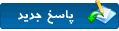زمان جاری : دوشنبه 17 اردیبهشت 1403 - 11:28 قبل از ظهر
تعداد بازدید 121
|
|
| نویسنده | پیام |
msnco

ارسالها : 5 عضویت: 4 /10 /1392 |
|||
| چهارشنبه 04 دی 1392 - 21:39 |
|
برای ارسال پاسخ ابتدا باید لوگین یا ثبت نام کنید.